【エラー】MT4「回線不通」「アップデート待機中」と表示され正しくチャートが表示されません。
初めてMT4にログインした場合
(原因)
IDまたはパスワードが異なっている
(解決方法)
①MT4を開きます。
②画面左上【ファイル】を選択し【取引口座にログイン】をクリックします。
③ログインIDとパスワードを入力し、サーバーが【JFX-MT4Live1】になっていること確認します。
ログインID:MATRIX TRADERのユーザーID7桁の番号
パスワード:口座開設時にお送りしている【メール】
または登録住所宛てに郵送している【会員証】に記載されれている
初期パスワード末尾に、半角大文字の「MT4」を加えたもの。
ログインID・パスワードともに半角英数字であることをご確認ください。
※初期パスワードがご不明な場合は、こちらよりお問い合わせください。
④【ログイン】をクリックします。
上記でも解決しない場合は
「これまで問題なく使用していたのに急に回線不通になった場合」をご確認ください。
これまで問題なく使用していたのに急に回線不通になった場合
(原因)
・MT4またはパソコンの自動更新でMT4の設定ファイルが読み取れない
・通信環境が不安定もしくは切断されている
・セキュリティソフトの誤検知によりMT4サーバに接続できない
・楽天モバイルをご利用の方
→2022年11月21日現在、無制限プランをテザリング使用されているお客様より
急に回線不通になるというお問い合わせが数件ございました。
テザリング元である『スマホの再起動』で解決しておりますので、まずはお試しいただけますでしょうか。
スマホの再起動で改善しない場合は下記の操作をお試しください。
(解決方法)
①【config】フォルダの削除
MT4を開きます。
↓
【ファイル】を選択し【データフォルダを開く】をクリックします。
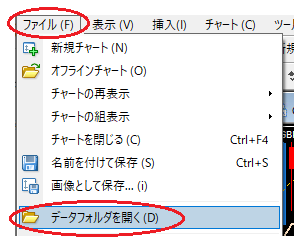
↓
データフォルダが開きます。
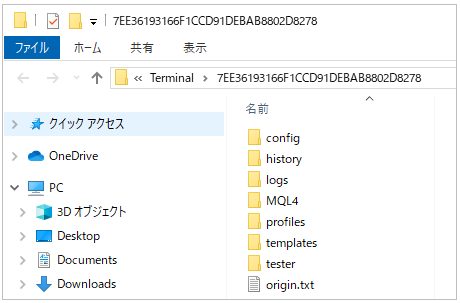
↓
【config】フォルダをコピーし、デスクトップに貼り付けます。
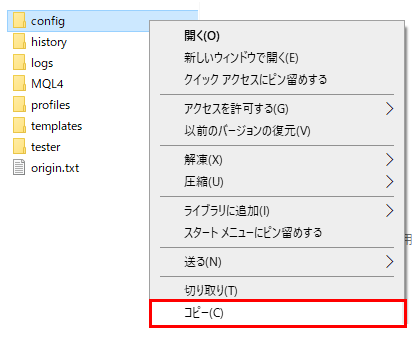
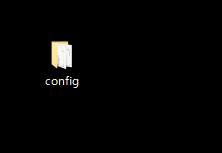
↓
デスクトップに貼り付けたら【config】フォルダを削除します。
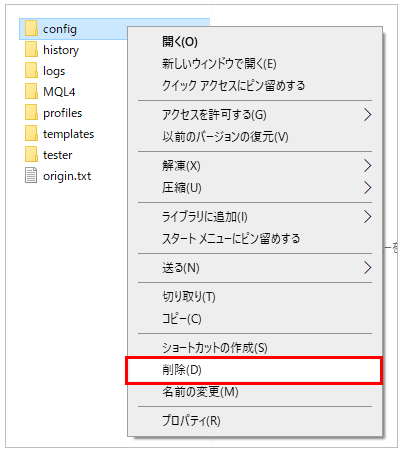
↓
再度MT4チャートを起動します。
↓
デモ口座の申請画面では【キャンセル】をクリックします。
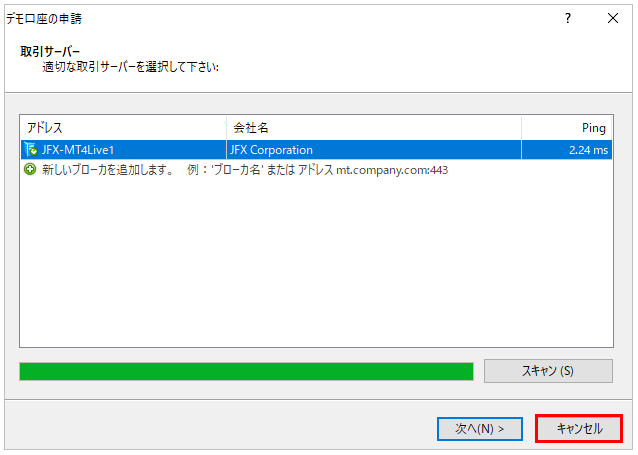
↓
取引口座のログイン情報画面が立ち上がります。
お客様のMATRIX TRADERのIDとMT4チャート用のパスワードをご入力してください。
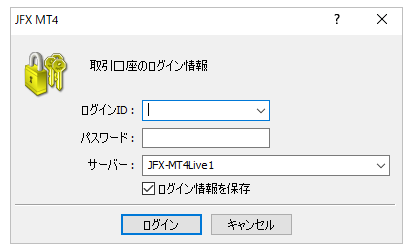
②設定ファイルの削除
①で解決しない場合は、下記手順を順番にお試しください。
※設定の初期化をしますので、インジケーターなどバックアップをとる場合は
こちらを参考にバックアップを行って下さい。
MT4を開きます。
↓
【ファイル】を選択し【データフォルダを開く】をクリックします。
↓
英数字ランダムなフォルダが開きます。
↓
MT4は右上の×で閉じておきます。
↓
1つ前のフォルダに戻るため【Terminal】をクリックします。
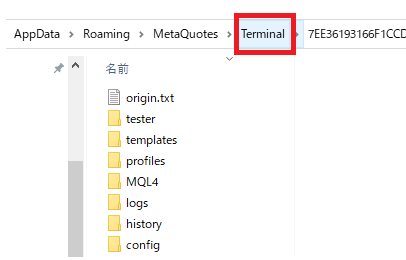
↓
英数字ランダムなフォルダを右クリックで削除します。
↓
MT4を開きます。
こちらを参考にログインを行って下さい。
上記①②の作業で改善されることがほとんどですが、上記でも改善されない場合は
下記③④をお試しください。
③通信環境の確認
インターネットのページを開き、Web検索などができるかどうか確認ください。
通信環境が不安定もしくは切断されている場合は、モデム(またはルーター)の再起動を行ってください。
無線接続の場合は有線接続に切り替え、改善するかどうかお試しください。
④セキュリティソフトの確認
セキュリティソフトが誤検知している場合は、通常、パソコン右下の日時が
表示されているあたりにポップアップでセキュリティソフトによるメッセージが表示されます。
可能であればセキュリティソフトの設定をお試しください。
解決しない場合は、こちらから
お問い合わせください。

 0120-219-472
0120-219-472





